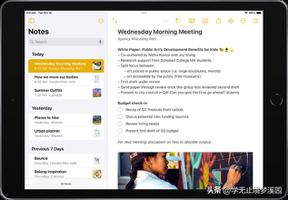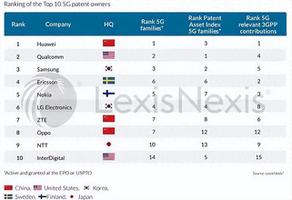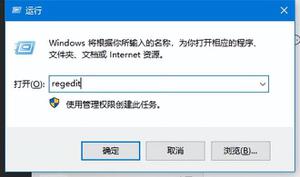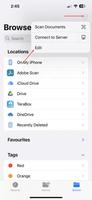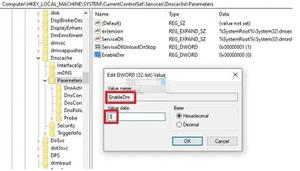如何在iPhone和iPad上锁定笔记(Notes备忘录)
iPhone 上的 Notes 应用程序可让您随意书写您的想法并添加媒体。有些人甚至可能会进一步为他们的工作/学校项目做准备。由于 Notes 应用程序可以保存许多个人信息以及与工作相关的信息,因此最好锁定它们,尤其是在其中一些信息是机密信息的情况下。
在 iPhone 和 iPad 上锁定笔记之前需要了解的
- 在 iOS 16 中,您可以通过两种方式锁定笔记:使用 iPhone 密码或使用自定义密码。
- 您不能锁定共享笔记。
- 如果您忘记了密码,则无法找回密码锁定的笔记。
- 解锁后,锁定的笔记将保持解锁状态长达 15 分钟,除非您从后台删除应用程序或立即锁定它们。
如何在 iPhone 或 iPad 上锁定笔记
- 打开 iPhone 上的备忘录应用程序。
- 点击并按住要锁定的笔记。
- 选择锁定注释。
- 输入密码。
您还可以启用 Face ID/Touch ID 来锁定笔记。

现在,您将在该便笺旁边看到一个锁定图标。由于您刚刚启用了锁定,它会显示为未锁定,但是当您在一段时间后打开应用程序或从后台删除应用程序后打开它时,您会在该注释旁边看到一个锁定的锁定图标。
除了这种方法,还有另一种方法可以在 iPhone 上锁定笔记:
- 打开要锁定的笔记。
- 点击右上角的三个点。
- 选择锁定。
- 输入您的设备密码。

如何在 iOS 16 中为 iPhone 上的备忘录设置密码
在 iOS 16 中,除了面容 ID 和触控 ID 之外,您还有两种锁定笔记的选项:使用您的 iPhone 密码或专门为笔记创建唯一密码。
两者都有自己的优势。以下是从密码更改为密码的方法。
- 打开设置。
- 点按笔记。
- 选择密码。
- 现在,点击使用自定义密码。
- 使用您的密码或使用面容 ID/触控 ID进行确认。
- 输入新密码。
- 接下来,再次输入以验证。
- 您还可以添加 iPhone 笔记密码Hint。
- 点击完成。
您将看到确认密码已更改。点击确定以确认更改。现在,当您锁定新笔记或尝试解锁笔记时,您将需要使用此新密码而不是 iPhone 的密码。
锁定笔记:密码与密码
- 如果您使用 iPhone 密码锁定笔记:要在您的 Apple 设备上访问该笔记,您需要输入该特定设备的密码。
- 如果您使用密码锁定笔记:您可以使用该特定密码解锁任何 Apple 设备上的笔记。
如何在 iPhone 上更改笔记密码
- 转到设置→笔记→密码。
- 点击更改密码。
- 输入当前笔记密码。
- 现在,输入新 密码。
- 接下来,再次输入以验证。
- 您还可以添加 iPhone 笔记密码提示并点击完成。
如果您忘记了 iPhone 上的笔记密码,请重置它
- 转到设置→笔记→密码。
- 输入您的Apple ID 密码。
如果您忘记了 Apple ID 密码,请按照以下步骤操作。
- 点击重置密码进行确认。
- 系统可能会要求您切换到设备密码。
你可以相应地选择。在这里,我们使用Not Now。
- 输入新密码并点击OK。
如何 在 iPhone 上打开锁定的笔记
既然您知道如何锁定笔记,您最终将不得不在需要时打开它。以下是在 iPhone 上打开锁定笔记的方法:
- 打开笔记。
- 点击您要打开的锁定笔记。
- 选择查看注释。
- 输入密码或笔记密码。

如何从 iPhone 上的笔记中删除锁定
- 打开笔记应用程序。
- 点击并按住您要解锁的笔记。
- 选择删除 锁定。
- 输入密码/密码。

这是在 iPhone 上解锁笔记的另一种方法:
- 打开要解锁的笔记。
- 点击右上角的三个点。
- 选择删除。
- 输入密码/密码。

常见问题
问:您可以锁定共享笔记吗?
不可以。iPhone 上没有锁定共享笔记的选项。尽管您可以锁定其中共享的特定页面、媒体或文档。
问:为什么我不能锁定我的笔记?
请记住,您只能锁定存储在设备和 iCloud 中的笔记,而不能锁定您与他人共享的笔记。您还需要确保您已在 iPhone 上启用密码或正在使用密码锁定。
问:如何阻止我的 iPhone 笔记在我的 iPad 上共享?
转到设置 → Apple ID → iCloud并关闭 Notes。这将阻止您 iPhone 上的所有笔记与其他 Apple 设备(例如 iPad 和 Mac)同步。
而已!
隐私是我们永远关心的事情。我们已经完成了有关如何在 iPhone 上隐藏照片和视频的指南。如果您仍有任何疑问或疑问,请在评论中告诉我们。
以上是 如何在iPhone和iPad上锁定笔记(Notes备忘录) 的全部内容, 来源链接: www.tmjl8.com/smart/430886.html